
Le prendre pour accordé fonctionnalités que nous profiter lors de l’utilisation d’un clavier à l’écran—comme auto-correction et d’auto-capitalisation–vite devenir un obstacle si vous utilisez un clavier physique avec votre appareil iOS. Voyons rapidement comment désactiver ces fonctionnalités si votre clavier physique actes de la façon dont vous vous attendez.
Remarque: Cette fonction est uniquement disponible sur les appareils iOS exécutant iOS 10 ou au—dessus d’anciennes versions d’iOS utiliser les mêmes paramètres pour les deux à l’écran et le clavier physique, sans la capacité de différencier entre les deux.
L’ARTICLE Comment Utiliser un Clavier Physique Avec Votre iPad ou iPhone
Comment Utiliser un Clavier Physique Avec Votre iPad ou iPhone
Lorsque vous connectez un clavier Bluetooth avec votre appareil iOS, le clavier Bluetooth, par défaut, hérite de toutes les fonctionnalités du clavier à l’écran, y compris la langue, automatique, correction de texte, automatique capitalisation du premier mot d’une phrase, et appuyez deux fois sur la barre d’espace pour insérer un point. Pendant que vous êtes libre de quitter ces fonctions comme il est, il ya une bonne chance que vous avez l’habitude de taper sur un clavier traditionnel et ceux sur le clavier à l’écran gagne-temps sera désormais de perte de temps.
Heureusement, de le désactiver en est mort simple. Avec votre clavier Bluetooth couplé à votre appareil iOS et sous tension, ouvrez l’application Paramètres et accédez à Général > Clavier.
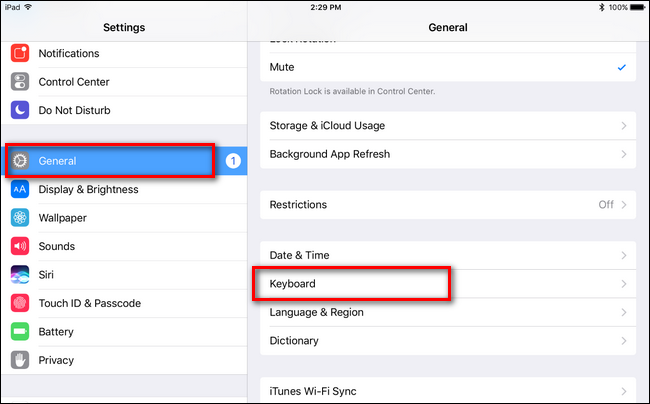
Dans le menu Clavier, sélectionnez “Clavier physique” (vous pouvez ignorer tous les autres paramètres de bascule au-dessous de ce qu’ils s’appliquent uniquement à l’écran un clavier logiciel).
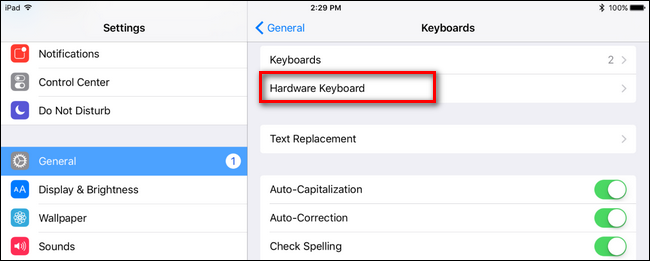
Dans le “Clavier” dans le menu, vous trouverez trois entrées (par défaut, comme illustré ci-dessous) pour “Auto-Capitalisation”, “Auto-Correction”, et“”. Un raccourci”.
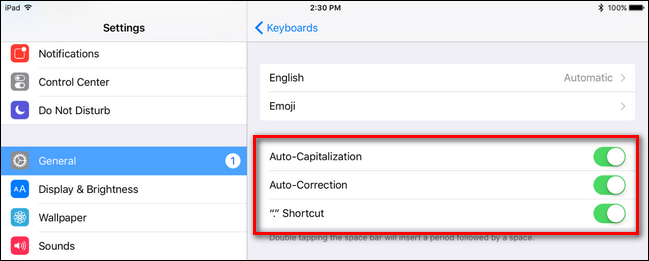
Alterner ces trois et de votre matériel clavier fonctionne désormais de façon traditionnelle, sans essayer de s’auto-corriger ou injecter les fonctionnalités d’un clavier à l’écran dans votre matériel clavier de l’expérience.


